AutoCAD 2008 系统要求
AutoCAD 2008教案
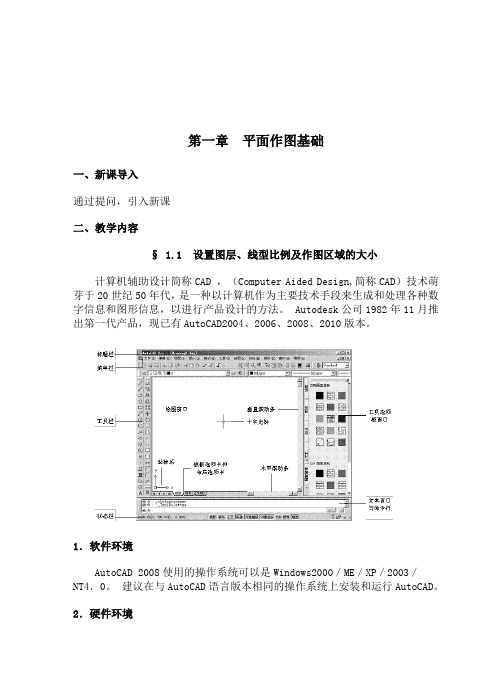
第一章平面作图基础一、新课导入通过提问,引入新课二、教学内容§ 1.1 设置图层、线型比例及作图区域的大小计算机辅助设计简称CAD ,(Computer Aided Design,简称CAD)技术萌芽于20世纪50年代,是一种以计算机作为主要技术手段来生成和处理各种数字信息和图形信息,以进行产品设计的方法。
Autodesk公司1982年11月推出第一代产品,现已有AutoCAD2004、2006、2008、2010版本。
1.软件环境AutoCAD 2008使用的操作系统可以是Windows2000/ME/XP/2003/NT4.0。
建议在与AutoCAD语言版本相同的操作系统上安装和运行AutoCAD。
2.硬件环境1)处理器 Pentium800 Mhz或更高的处理器。
2)内存 512MB(建议)。
3)彩色显示器具有64K颜色的1024X768SVGA(建议)。
4)硬盘安装需要500MB5)定点设备鼠标(Mouse)是必须的输入设备6)光盘驱动器CD-ROM 任何速度(仅用于安装)。
3、启动AutoCAD2008方法一:开机后击活桌面上的 AutoCAD 2008快捷键。
方法二:“开始”-“程序”-“ AutoCAD2008中文版”。
4、CAD的退出方法①:单击标题栏上的关闭按钮,或Alt+F4。
方法②:点击“文件”→“退出”。
方法③:输入命令Quit或Exit。
5、文件的操作1)新建文件命令启动方法●下拉菜单:“文件”→“新建”。
●工具栏:“标准”工具栏中的按钮。
●命令:New(快捷键Ctrl+N)。
2)打开文件●下拉菜单:“文件”→“打开”。
●工具栏:“标准”工具栏中的按钮。
●命令:Open(快捷键Ctrl+O)。
此时弹出一对话框,确定所需打开文件的位置与名称,选择该文件后单击“打开”3)保存文件●下拉菜单:“文件”→“保存”。
●工具栏:“标准”工具栏中的按钮。
●命令:Save(快捷键Ctrl+S)。
AutoCAD工程制图(2008版)习题及答案 (1)
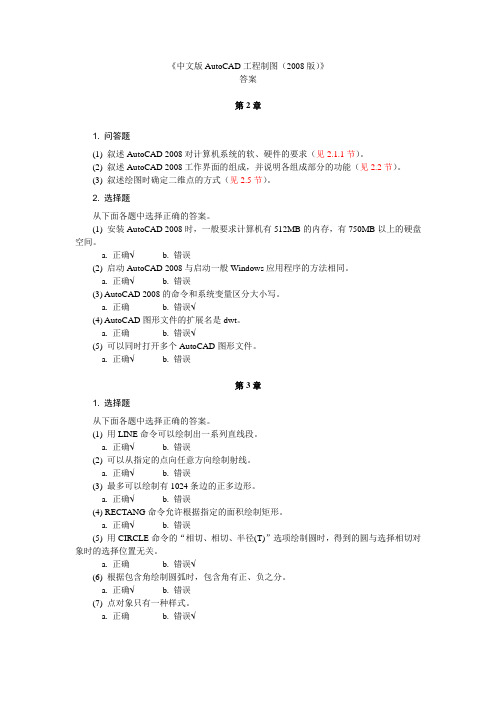
《中文版AutoCAD工程制图(2008版)》答案第2章1. 问答题(1) 叙述AutoCAD 2008对计算机系统的软、硬件的要求(见2.1.1节)。
(2) 叙述AutoCAD 2008工作界面的组成,并说明各组成部分的功能(见2.2节)。
(3) 叙述绘图时确定二维点的方式(见2.5节)。
2. 选择题从下面各题中选择正确的答案。
(1) 安装AutoCAD 2008时,一般要求计算机有512MB的内存,有750MB以上的硬盘空间。
a. 正确√b. 错误(2) 启动AutoCAD 2008与启动一般Windows应用程序的方法相同。
a. 正确√b. 错误(3) AutoCAD 2008的命令和系统变量区分大小写。
a. 正确b. 错误√(4) AutoCAD图形文件的扩展名是dwt。
a. 正确b. 错误√(5) 可以同时打开多个AutoCAD图形文件。
a. 正确√b. 错误第3章1. 选择题从下面各题中选择正确的答案。
(1) 用LINE命令可以绘制出一系列直线段。
a. 正确√b. 错误(2) 可以从指定的点向任意方向绘制射线。
a. 正确√b. 错误(3) 最多可以绘制有1024条边的正多边形。
a. 正确√b. 错误(4) RECTANG命令允许根据指定的面积绘制矩形。
a. 正确√b. 错误(5) 用CIRCLE命令的“相切、相切、半径(T)”选项绘制圆时,得到的圆与选择相切对象时的选择位置无关。
a. 正确b. 错误√(6) 根据包含角绘制圆弧时,包含角有正、负之分。
a. 正确√b. 错误(7) 点对象只有一种样式。
a. 正确b. 错误√1. 选择题从下面各题中选择正确的答案。
(1) 对于AutoCAD 2008的各编辑命令,在“选择对象: ”提示下均可以用4.1节介绍的所有选择对象方法选择操作对象。
a. 正确b. 错误√(2) 可以用OOPS命令恢复图形中所有用ERASE命令删除的对象。
a. 正确b. 错误√(3) 用COPY命令复制对象后,原对象仍然保留。
Win7 64位系统完美安装AutoCAD2008及湘源控规6.0
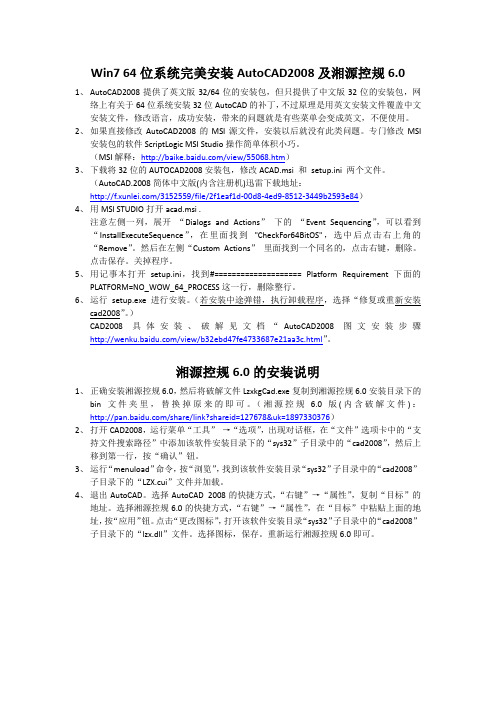
Win7 64位系统完美安装AutoCAD2008及湘源控规6.01、AutoCAD2008提供了英文版32/64位的安装包,但只提供了中文版32位的安装包,网络上有关于64位系统安装32位AutoCAD的补丁,不过原理是用英文安装文件覆盖中文安装文件,修改语言,成功安装,带来的问题就是有些菜单会变成英文,不便使用。
2、如果直接修改AutoCAD2008的MSI源文件,安装以后就没有此类问题。
专门修改MSI安装包的软件ScriptLogic MSI Studio操作简单体积小巧。
(MSI解释:/view/55068.htm)3、下载将32位的AUTOCAD2008安装包,修改ACAD.msi 和setup.ini 两个文件。
(AutoCAD.2008简体中文版(内含注册机)迅雷下载地址:/3152559/file/2f1eaf1d-00d8-4ed9-8512-3449b2593e84)4、用MSI STUDIO打开acad.msi .注意左侧一列,展开“Dialogs and Actions”下的“Event Sequencing”,可以看到“InstallExecuteSequence”,在里面找到"CheckFor64BitOS",选中后点击右上角的“Remove”。
然后在左侧“Custom Actions”里面找到一个同名的,点击右键,删除。
点击保存。
关掉程序。
5、用记事本打开setup.ini,找到#==================== Platform Requirement下面的PLATFORM=NO_WOW_64_PROCESS这一行,删除整行。
6、运行setup.exe进行安装。
(若安装中途弹错,执行卸载程序,选择“修复或重新安装cad2008”。
)CAD2008具体安装、破解见文档“AutoCAD2008图文安装步骤/view/b32ebd47fe4733687e21aa3c.html”。
AutoCAD 2008 是 AutoCAD 支持32和64位的
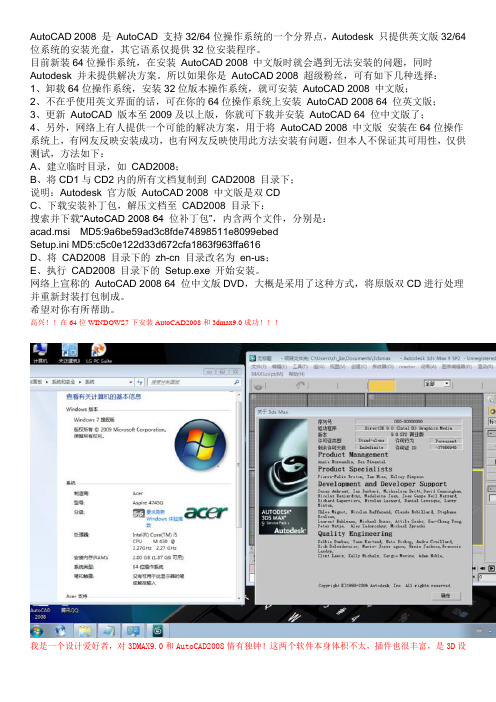
AutoCAD 2008 是AutoCAD 支持32/64位操作系统的一个分界点,Autodesk 只提供英文版32/64位系统的安装光盘,其它语系仅提供32位安装程序。
目前新装64位操作系统,在安装AutoCAD 2008 中文版时就会遇到无法安装的问题,同时Autodesk 并未提供解决方案。
所以如果你是AutoCAD 2008 超级粉丝,可有如下几种选择:1、卸载64位操作系统,安装32位版本操作系统,就可安装AutoCAD 2008 中文版;2、不在乎使用英文界面的话,可在你的64位操作系统上安装AutoCAD 2008 64 位英文版;3、更新AutoCAD 版本至2009及以上版,你就可下载并安装AutoCAD 64 位中文版了;4、另外,网络上有人提供一个可能的解决方案,用于将AutoCAD 2008 中文版安装在64位操作系统上,有网友反映安装成功,也有网友反映使用此方法安装有问题,但本人不保证其可用性,仅供测试,方法如下:A、建立临时目录,如CAD2008;B、将CD1与CD2内的所有文档复制到CAD2008 目录下;说明:Autodesk 官方版AutoCAD 2008 中文版是双CDC、下载安装补丁包,解压文档至CAD2008 目录下;搜索并下载“AutoCAD 2008 64 位补丁包”,内含两个文件,分别是:acad.msi MD5:9a6be59ad3c8fde74898511e8099ebedSetup.ini MD5:c5c0e122d33d672cfa1863f963ffa616D、将CAD2008 目录下的zh-cn 目录改名为en-us;E、执行CAD2008 目录下的Setup.exe 开始安装。
网络上宣称的AutoCAD 2008 64 位中文版DVD,大概是采用了这种方式,将原版双CD进行处理并重新封装打包制成。
希望对你有所帮助。
高兴!!在64位WINDOWS7下安装AutoCAD2008和3dmax9.0成功!!!我是一个设计爱好者,对3DMAX9.0和AutoCAD2008情有独钟!这两个软件本身体积不太,插件也很丰富,是3D设计界普遍使用的设计软件。
Autocad2008全中文64位系统安装方法
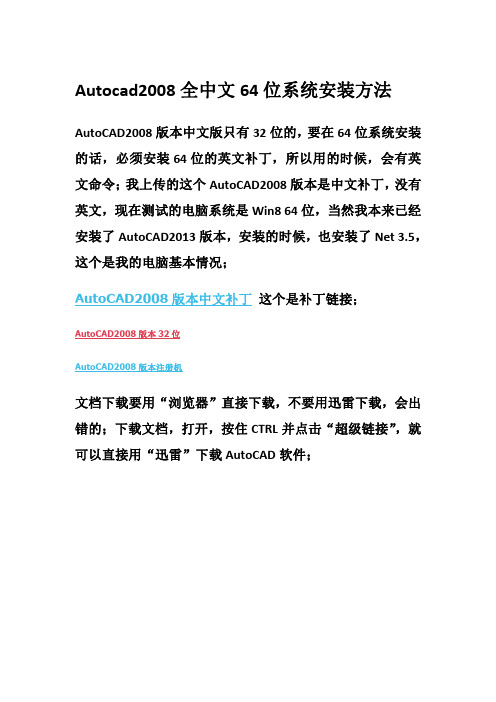
Autocad2008全中文64位系统安装方法AutoCAD2008版本中文版只有32位的,要在64位系统安装的话,必须安装64位的英文补丁,所以用的时候,会有英文命令;我上传的这个AutoCAD2008版本是中文补丁,没有英文,现在测试的电脑系统是Win864位,当然我本来已经安装了AutoCAD2013版本,安装的时候,也安装了Net3.5,这个是我的电脑基本情况;AutoCAD2008版本中文补丁这个是补丁链接;AutoCAD2008版本32位AutoCAD2008版本注册机文档下载要用“浏览器”直接下载,不要用迅雷下载,会出错的;下载文档,打开,按住CTRL并点击“超级链接”,就可以直接用“迅雷”下载AutoCAD软件;1.解压文件AutoCAD2008版本32位,把AutoCAD2008版本中文补丁替换了AutoCAD2008版本32位的文件2.点击setup3.安装AutoCAD2008版本4.点击下一步5.第二个产品我本来就安装了,所以只要选择第一个就可以;6.按提示:接受7.填写什么的随意:8.点击配置:9.下一步:10.下一步:11.我安装在D盘:12.配置完成:13.点击安装:14.电脑就会自动安装了:15.由于曾经安装过这个版本,安装的软件少了一些:16.很顺利的安装了:17.打开AutoCAD2008出现了以下画面:18.提示要激活,点击确定:19.点击下一步:20.序列号写上,点击输入激活码:21.这个时候,把注册机解压了:22.点击注册机,打开:23.申请号用(CTRL+C)复制了:24.粘贴(CTRL+V)到注册机;点击calculate,得到激活码:25.同样的,把激活码粘贴到激活页面:26.点击下一步:27.已经激活,点击完成:28.出现了这个话面:29.打开看看,里面的内容全部是中文的:。
win11安装cad2008失败的解决方法
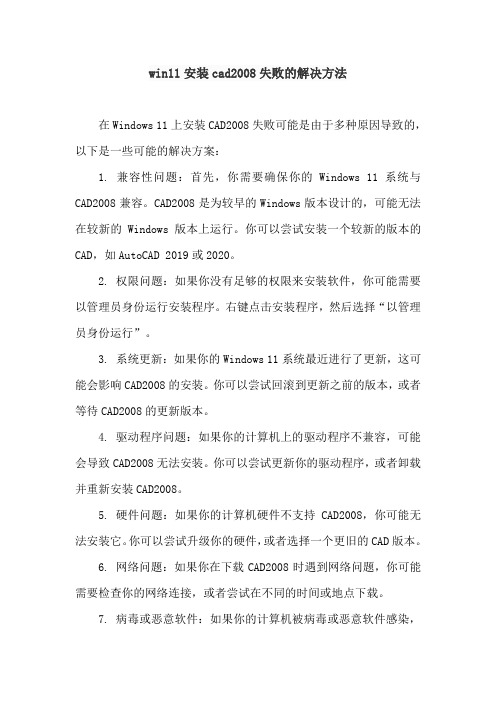
win11安装cad2008失败的解决方法在Windows 11上安装CAD2008失败可能是由于多种原因导致的,以下是一些可能的解决方案:1. 兼容性问题:首先,你需要确保你的Windows 11系统与CAD2008兼容。
CAD2008是为较早的Windows版本设计的,可能无法在较新的Windows版本上运行。
你可以尝试安装一个较新的版本的CAD,如AutoCAD 2019或2020。
2. 权限问题:如果你没有足够的权限来安装软件,你可能需要以管理员身份运行安装程序。
右键点击安装程序,然后选择“以管理员身份运行”。
3. 系统更新:如果你的Windows 11系统最近进行了更新,这可能会影响CAD2008的安装。
你可以尝试回滚到更新之前的版本,或者等待CAD2008的更新版本。
4. 驱动程序问题:如果你的计算机上的驱动程序不兼容,可能会导致CAD2008无法安装。
你可以尝试更新你的驱动程序,或者卸载并重新安装CAD2008。
5. 硬件问题:如果你的计算机硬件不支持CAD2008,你可能无法安装它。
你可以尝试升级你的硬件,或者选择一个更旧的CAD版本。
6. 网络问题:如果你在下载CAD2008时遇到网络问题,你可能需要检查你的网络连接,或者尝试在不同的时间或地点下载。
7. 病毒或恶意软件:如果你的计算机被病毒或恶意软件感染,这可能会阻止CAD2008的安装。
你应该运行一个全面的病毒扫描,然后再次尝试安装CAD2008。
8. 安装文件损坏:如果你的CAD2008安装文件损坏,你可能需要重新下载它们。
你可以从CAD2008的官方网站或其他可信赖的来源重新下载安装文件。
9. 冲突的软件:如果你的计算机上已经安装了其他软件,这些软件可能会与CAD2008冲突。
你可以尝试卸载这些软件,然后再次尝试安装CAD2008。
10. 系统设置:在某些情况下,你的系统设置可能会阻止CAD2008的安装。
你可以尝试更改你的系统设置,例如关闭防火墙或杀毒软件,然后再次尝试安装CAD2008。
win7下安装autocad2008详细步骤

win7下安装autocad2008详细步骤大家好,今天和大家分享下如何在win7下安装cad2008……此视频教程适合新手高手可直接pass……注意请将屏幕分辨率调制1366*900 以上观看本视频a1.准备好2个文件一个是autocad2008安装文件(下载地址网上搜……,我这里提供一个下载地址:见附录另一个是CAD2008-64位win7补丁(包含两个文件一个是acad.msi 和setup.ini) (下载地址网上搜……,我这提供一个下载地址:见附录2.将下载好的autocad2008文件(一般下载的autocad 都是镜像文件即iso文件(有两部分)这个文件我们可以用版本较高的winrar解压或者用daemontools软件加载)用其中一个方法解压复制到f盘中(你的电脑上可以随便选个盘)新建的子文件夹autocad2008中覆盖提示选是)3.将f盘中autocad2008文件夹中的子文件夹zh-cn改名为en-us4.将补丁文件复制到autocad2008这个文件夹中覆盖5.右击autocad2008文件夹中的acad.msi 点击安装开始安装由于我重装前卸载了所以你安装的时候可能有点不一样……请随机应变……ok 没问题由于我先前安装了一次所以现在不用注册了……晕……6.注册激活我下载的这个cad中有注册机就是……如果你下载的cad中没有的话可以去网上下载或者向我索取QQ11717256507.大功告成啦……若有什么地方不好恳请指正……由于视频文件有点大……网速不给力……要可以发邮件……附录:autocad2008 下载地址:/DownloadResource/SoftWare/meitichuli/Auto_CAD_2008.rarcad2008-64位win7补丁:thunder://QUFodHRwOi8vd3d3LmhpY29kZS5jbi9kL2Rvd25sb2FkLnBocD9uPTImc2VydmVyP TEmaWQ9MTM1NzA6OjEyNzE5MDgwMjVaWg==)。
WIN7(64BIT)环境下安装CAD2008(32bit)和湘源控规5.0的成功经验总结
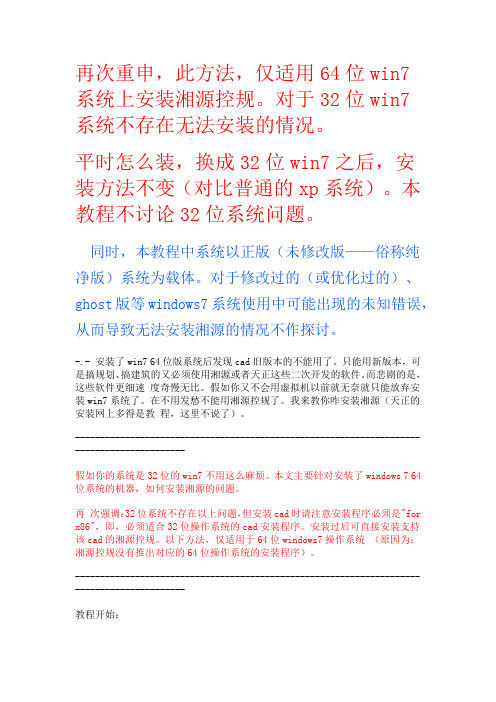
再次重申,此方法,仅适用64位win7系统上安装湘源控规。
对于32位win7系统不存在无法安装的情况。
平时怎么装,换成32位win7之后,安装方法不变(对比普通的xp系统)。
本教程不讨论32位系统问题。
同时,本教程中系统以正版(未修改版——俗称纯净版)系统为载体。
对于修改过的(或优化过的)、ghost 版等windows7系统使用中可能出现的未知错误,从而导致无法安装湘源的情况不作探讨。
-.- 安装了win7 64位版系统后发现cad旧版本的不能用了。
只能用新版本,可是搞规划、搞建筑的又必须使用湘源或者天正这些二次开发的软件。
而悲剧的是,这些软件更细速度奇慢无比。
假如你又不会用虚拟机以前就无奈就只能放弃安装win7系统了。
在不用发愁不能用湘源控规了。
我来教你咋安装湘源(天正的安装网上多得是教程,这里不说了)。
-------------------------------------------------------------------------------------------假如你的系统是32位的win7不用这么麻烦。
本文主要针对安装了windows 7 64位系统的机器,如何安装湘源的问题。
再次强调:32位系统不存在以上问题,但安装cad时请注意安装程序必须是"for x86",即,必须适合32位操作系统的cad安装程序。
安装过后可直接安装支持该cad的湘源控规。
以下方法,仅适用于64位windows7操作系统(原因为:湘源控规没有推出对应的64位操作系统的安装程序)。
-------------------------------------------------------------------------------------------教程开始:1.安装所处环境及准备软件:a.win7 x64环境b.autodesk cad2008 32位简体中文版c.ACAD2008Patch64——即允许在64位win7系统下,安装32位cad2008的破解补丁d.cad2008注册机e.湘源控规5.0破解版(必须支持cad2008)2.安装32位cad2008至C:\Program Files (x86)文件夹:a.首先解压缩下载的cad2008中文版至任意文件夹—备用(暂不安装)b.解压缩ACAD2008Patch64并将解压缩后的文件acad.msi 以及 setup.ini 文件拷贝到上面步骤中cad2008所在的文件夹中并覆盖源文件。
AutoCAD2008基础教程第一章

图1-7 工作空间工具栏的 “二维草图与注释”选项
图1-8“二维草图与注释”工作空间
1.2AutoCAD 2008的工作界面
AutoCAD 2008经典工作界面介绍
绘 图 工 具 栏
工作空 间工具 栏
标 题 栏
菜 单 栏
标准 工具 栏
图层 工具 栏
特性 工具 栏
样式 工具 栏
修 改 工 具 栏
第一章AutoCAD 2008 绘图基础
1.2 AutoCAD 2008的工作界面
1.2.2 1.2.4 1.2.1 1.2.3· 菜单栏 · · · 标题栏 绘图区 工具栏 1.2.5 · 命令窗口 1.2.6 · 状态栏
1.2AutoCAD 2008的工作界面
选择AutoCAD 2008的工作空间可以通过下列两种方法。 菜单栏:“工具”→“工作界面”。 工具栏:“工作空间”工具栏。
执行上述命令后,若用户对图形所做的修改尚未保存,
则会出现系统警告信息框。单击“是”铵钮,系统将 保存文件,然后退出;单击“否”按钮,系统将放弃 从上一次存盘到目前为止对图形所做的修改,然后退出; 单击“取消”按钮,将返回到AutoCAD 2008绘图环境。 若用户在退出AutoCAD 2008中文版以前对图形所做的 修改已经保存,则不会出现警告信息框而直接退出。
1.1安装、启动和退出AutoCAD 2008
1.1.2 安装 在CD-ROM驱动器中放入《AutoCAD 2008 》的安装盘,安
装程序自动运行后会显示安装界面,点击【安装软件】, 如果没有自动运行的话,请在安装盘所在的驱动器双击安 装程序Autorun.exe运行。或者打开软件包文件,点击图1-1 所示的【Setup.exe】图标,进入设置初始化,弹出如图1-2 所示的信息框。
AutoCAD 2008 标准教程(第1章)

AutoCAD的开发定制功能(续) 的开发定制功能( 的开发定制功能
为充分体现软件的易学易用的特点,界面增加 了工具选项板、状态栏托盘图标、工具面板等 功能。工具选项板可以更加方便的使用标准或 用户创建的专业图库中的图形块以及国家标准 的填充图案,状态栏托盘图标可以说是最具革 命性的功能,它提供了对通信、外部参照、 CAD标准、数字签名的即时气泡通知支持,是 AutoCAD 协同设计理念的最有力地工具。联 机设计中心将互联网上无穷尽的设计资源方便 的为用户所用
提供了绘制各种二维图形的工具,并可以根据所绘 制的图形进行测量和标注尺寸 具备对图形进行修改、删除、移动、旋转、复制、 偏移、修剪、圆角等多种强大的编辑功能 缩放、平移等动态观察功能,并具有透视、投影、 轴测图、着色等多种图形显示方式 提供栅格、正交、极轴、对象捕捉及追踪等多种精 确绘图辅助工具 提供块及属性等功能提高绘图效率,对于经常使用 到的一些图形对象组可以定义成块并且附加上从属 于它的文字信息,需要的时候可反复插入到图形中, 甚至可以仅仅修改块的定义便可以批量修改插入进 来的多个相同块
何谓CAD 何谓
CAD的含义 计算机辅助设计 (Computer Aided Design) CAD并不是指一个CAD软件,更不是指AutoCAD, 而泛指一种使用计算机进行辅助设计的技术 常用的CAD软件 机械类:UG、Pro/E、Inventor、MDT、 Solidworks、SolidEdge、AutoCAD等 建筑类:Revit、ADT、ABD、天正、中望、园 方、AutoCAD等
Байду номын сангаас
1.2
AutoCAD的功用 的功用
一般意义上讲,AutoCAD是一个用于工程设 计的软件 广泛应用于机械、电子、土木、建筑、航空、 航天、轻工、纺织等专业 业界应用最广泛,功能最强大的通用型辅助 设计绘图软件 主要用于二维绘图,也具备有限的三维建模 能力
第 1 章 AutoCAD2008中文版操作环境

1.3.3 工具栏
工具栏是代替命令的简便工具,使用它们可以完成绝大部 分的绘图工作。
工具栏有两种状态: 一 种是固定状态, 此时工 具栏位于屏幕绘图区的 左侧、 右侧或上方;一 种是浮动状态,此时可 将工具栏移至任意位置。 当工具栏处于浮动状态 时,用户还可通过单击 其边界并且拖动改变其 形状。如果某个工具的 右下角带有一个三角符 号,表明该工具为 带有附加工具的随位工 具,如图所示。
1.3.10 工作空间
在 AutoCAD中,为了快速适应用户不同工作环境的需要,系 AutoCAD中,为了快速适应用户不同工作环境的需要,系 统提供了工作空间这一概念。选择某个工作空间时,系统只 会显示与某个任务类型相关的菜单、工具栏和选项板。 ◎ 二维草图与注释:启动AutoCAD 2008,系统将自动进入“二 二维草图与注释:启动AutoCAD 2008,系统将自动进入“ 维草图与注释”工作空间,此时在绘图区上方显示了“ 维草图与注释”工作空间,此时在绘图区上方显示了“工作 空间” 空间”和“标准注释”工具栏,在绘图区右侧显示了面板。 标准注释” ◎三维建模:此时在绘图区上方显示了“工作空间” ◎三维建模:此时在绘图区上方显示了“工作空间”、“标准” 标准” 和“图层”工具栏,在绘图区右侧显示了三维操作面板和工 图层” 具选项板。 ◎AutoCAD经典: 显示AutoCAD经典界面,此时在绘图区上方 AutoCAD经典: 显示AutoCAD经典界面,此时在绘图区上方 显示了“标准” 显示了“标准”、 “样式”、“工作空间”、“图层”和 样式” 工作空间” 图层” “特性”工具栏,在绘图区左侧显示了“绘图”工具栏,在 特性”工具栏,在绘图区左侧显示了“绘图” 绘图区右侧显示了工具选项板和“修改” 绘图区右侧显示了工具选项板和“修改”工具栏。
第一章 AutoCAD 2008绘图环境
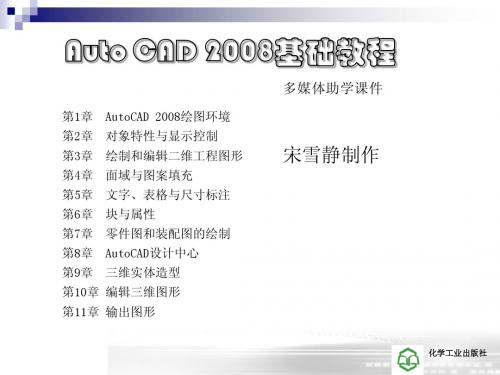
化学工业出版社
3.局部打开与局部加载图形 在“选择文件”对话框中选择要打开的文件,然后单击“打开”按钮 旁边的下拉按钮,从弹出的下拉列表中选择“局部打开”选项,可以局 部打开图形文件。 4.文件存盘 将所绘图形以文件形式存盘。快速存盘(QSave)是将当前所绘图形 存盘;另存为(SavaeAs)是将当前编辑的图形以新的名字存盘。
化学工业出版社
1.3 AutoCAD2008用户界面及操作方法
1.3.1启动、退出AutoCAD 2008
安装完AutoCAD 2008后,初次启动AutoCAD 2008时,屏幕显示“新功能专 题研习”对话框。在“新功能专题研习”对话框中有3个单选项,选择“是”选 项,单击“确定”按钮,可以继续选择新功能知识点的学习。选择“以后再说” 选项,单击“确定”按钮,进入AutoCAD二维图形工作空间。选择“不,不再显 示此消息”选项,则下一次启动AutoCAD 2008时不再显示“新功能专题研习” 对话框。
化学工业出版社
项目训练 用户工作界面练习
训练内容:调整命令窗口,打开及关闭工具栏、工具面板,创建用户 工作空间。 【例1.1】 建立一个新图档,显示文本窗口。将命令窗口的提示信息 设置为5行。打开“建模”工具栏并将其移动到绘图区域右侧。 5
化学工业出版社
操作步骤如下: (1)在“文件”菜单中选择“新建”选项。 (2)在“创建新图形”对话框中,单击“使用样板”按钮,在“选择样板”列 表框中选择Acadiso.dwt文件,然后单击“确定”按钮。 (3)在“工具”菜单中选择“查询”→“状态”选项,显示“AutoCAD文本 窗口”,如图1.13所示(也可以按F2键或在命令行输入STATUS命令)。 (4)按F2键返回AutoCAD绘图窗口。 (5)把光标放在该窗口的拆分条上,当光标的形状变成上下箭头时,按住鼠标 左键向上拖动,将命令窗口的文本行数调整为5行。 (6)将鼠标放在任意工具栏上,单击鼠标右键。在弹出的快捷菜单中,选择 “建模”选项,打开“建模”工具栏将。“建模”工具栏用鼠标拖放到工作界面 右侧的位置。
64位win8安装32位CAD2008的补丁及安装说明
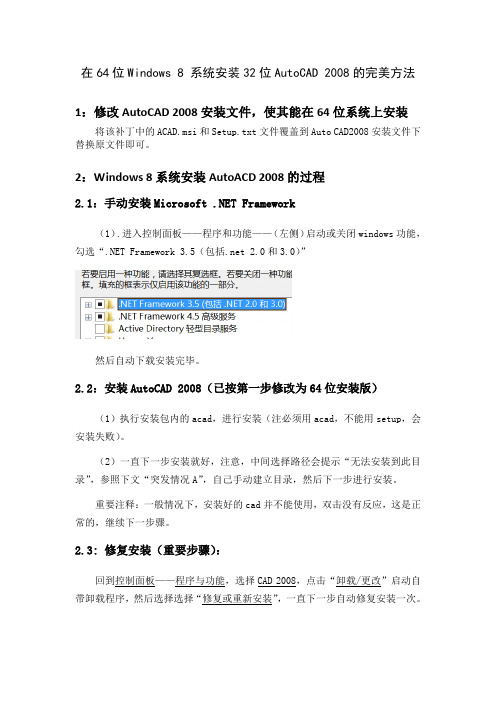
在64位Windows 8 系统安装32位AutoCAD 2008的完美方法1:修改AutoCAD 2008安装文件,使其能在64位系统上安装将该补丁中的ACAD.msi和Setup.txt文件覆盖到Auto CAD2008安装文件下替换原文件即可。
2:Windows 8系统安装AutoACD 2008的过程2.1:手动安装Microsoft .NET Framework(1).进入控制面板——程序和功能——(左侧)启动或关闭windows功能,勾选“.NET Framework 3.5(包括.net 2.0和3.0)”然后自动下载安装完毕。
2.2:安装AutoCAD 2008(已按第一步修改为64位安装版)(1)执行安装包内的acad,进行安装(注必须用acad,不能用setup,会安装失败)。
(2)一直下一步安装就好,注意,中间选择路径会提示“无法安装到此目录”,参照下文“突发情况A”,自己手动建立目录,然后下一步进行安装。
重要注释:一般情况下,安装好的cad并不能使用,双击没有反应,这是正常的,继续下一步骤。
2.3: 修复安装(重要步骤):回到控制面板——程序与功能,选择CAD 2008,点击“卸载/更改”启动自带卸载程序,然后选择选择“修复或重新安装”,一直下一步自动修复安装一次。
然后,就没有然后了,双击桌面的cad图标看看是不是能进去了~3:突发情况应对突发情况A:安装中选择默认路径是C:\Program Files (x86)\AutoCAD 2008\的时候,可能弹出对话框说“无法安装到此目录”。
这是因为程序权限问题无法自动创建AutoCAD 2008文件夹,可自己手动在C:\Program Files (x86)中创建AutoCAD 2008文件夹。
突发情况B:若使用acad.msi安装中途弹错,可选用如下两种方式补救:(1)执行卸载程序,选择“修复或重新安装CAD 2008”;(2)不用acad .msi,而使用setup安装。
- 1、下载文档前请自行甄别文档内容的完整性,平台不提供额外的编辑、内容补充、找答案等附加服务。
- 2、"仅部分预览"的文档,不可在线预览部分如存在完整性等问题,可反馈申请退款(可完整预览的文档不适用该条件!)。
- 3、如文档侵犯您的权益,请联系客服反馈,我们会尽快为您处理(人工客服工作时间:9:00-18:30)。
对于 64 位 AutoCAD 满足附加系统要求
Windows XP Professional x64 Edition 和 Windows Vista 64 位) AMD64 或 Intel EM64T 处理器 1 GB RAM,适用于 Windows Vista 64 位的 2 GB 750 MB 可用磁盘空间用于安装 AutoCAD 64 位) 不能安装 32 位 Windows 操作系统上。
适用于 Au问题:
此文章提供适用于 AutoCAD 2008 的系统要求。
解答:
32 位 AutoCAD
Intel ® Pentium ® 4 处理器,2。建议使用 2 GHz Microsoft ® Windows Vista ™、 Windows ® XP Home 和 Professional (SP2)、 Windows ® 2000 (SP4) 512 MB RAM 750 MB 可用磁盘空间用于安装 1024 x 768 VGA 真彩色 Microsoft ® Internet Explorer ® 6。0 (SP1 或更高版本) 在 CD (全球) 和 DVD (选定国家/地区和语言版本) 中可用
Windows Vista 或三维建模 (32 位和 64 位 AutoCAD 的系统要求)
Intel ® 3。0 GHz 或更高版本 2 GB RAM 或更高版本 2 GB 可用硬盘空间不包括安装) 1280 x 1024 32 位彩色视频显���适配器 (真彩色) 128 MB 或更高, OpenGL ® 或 Direct3D ® 功能的工作站级图形卡。 适用于 Windows Vista 支持 Direct3D 的工作站级图形卡 128 mb 或更 高版本必须填写。
